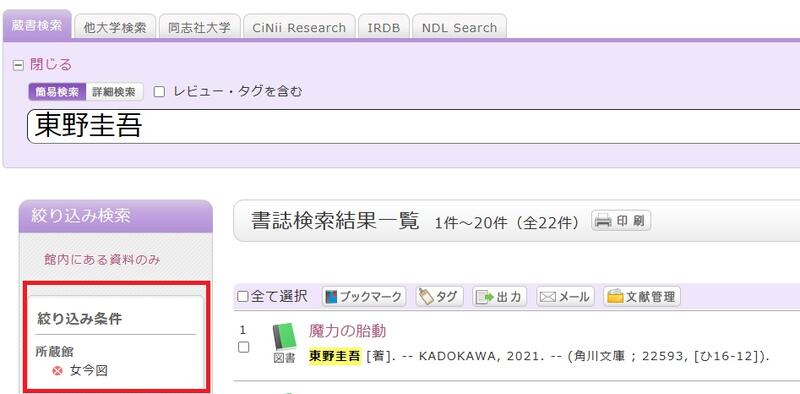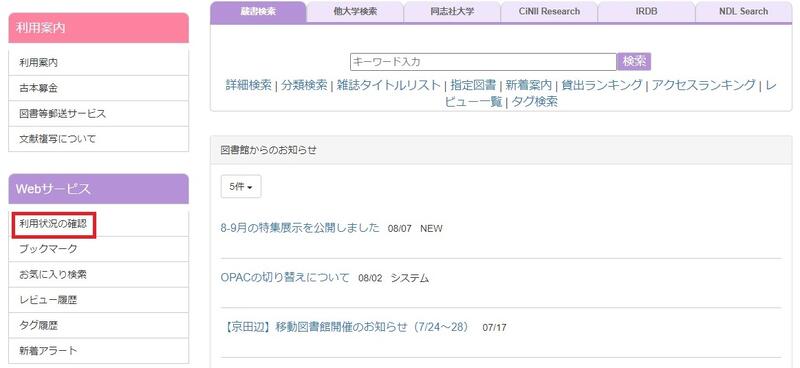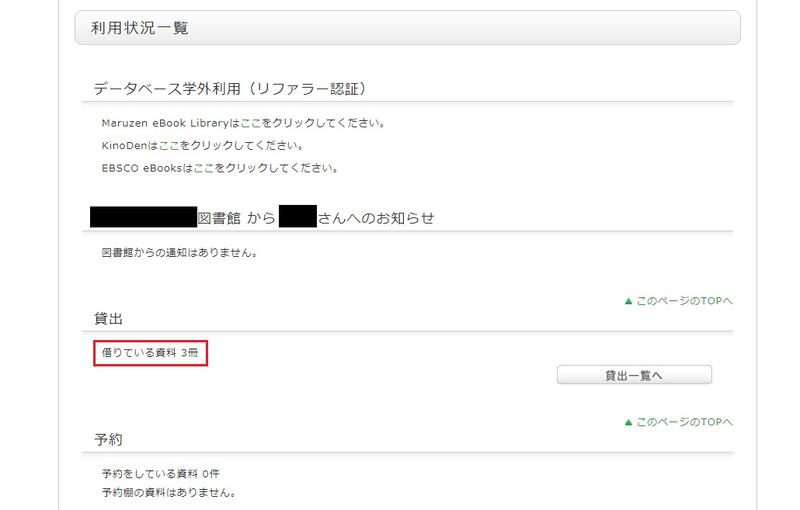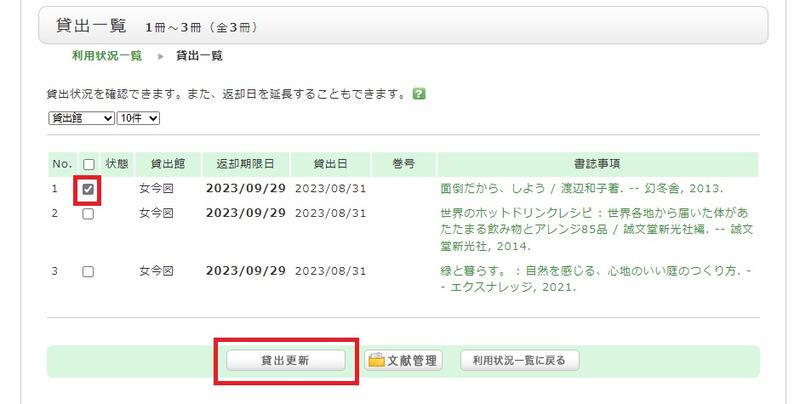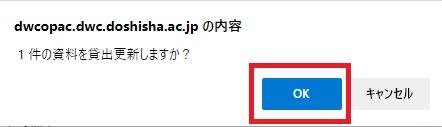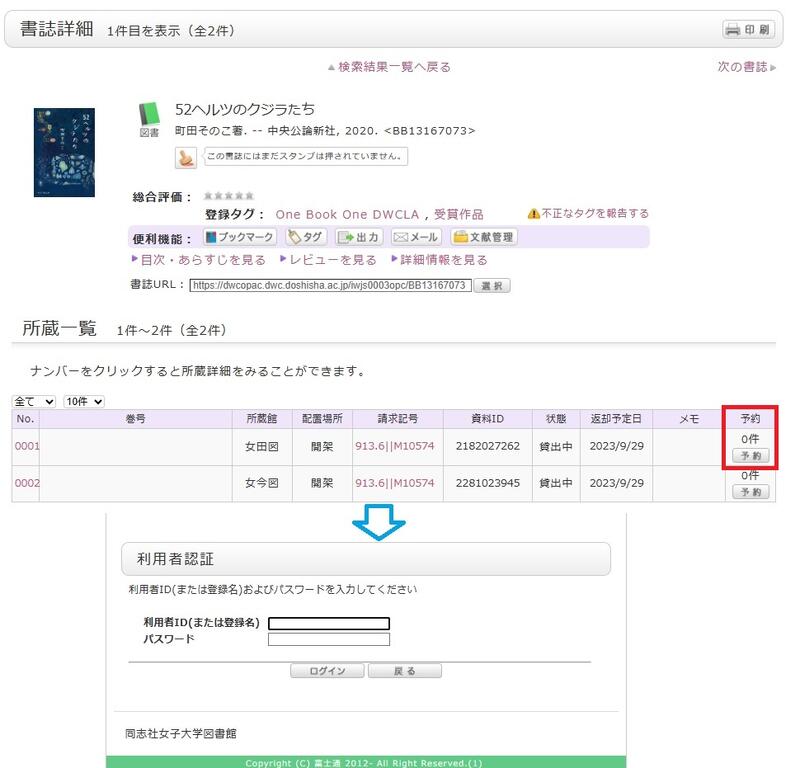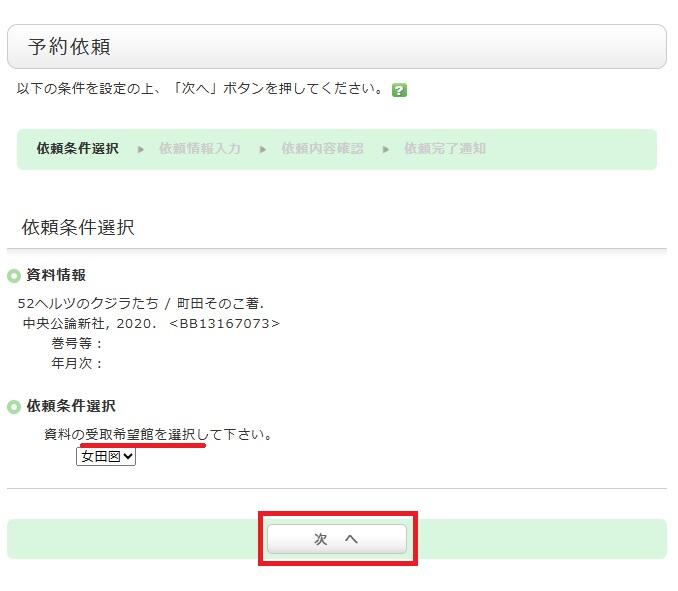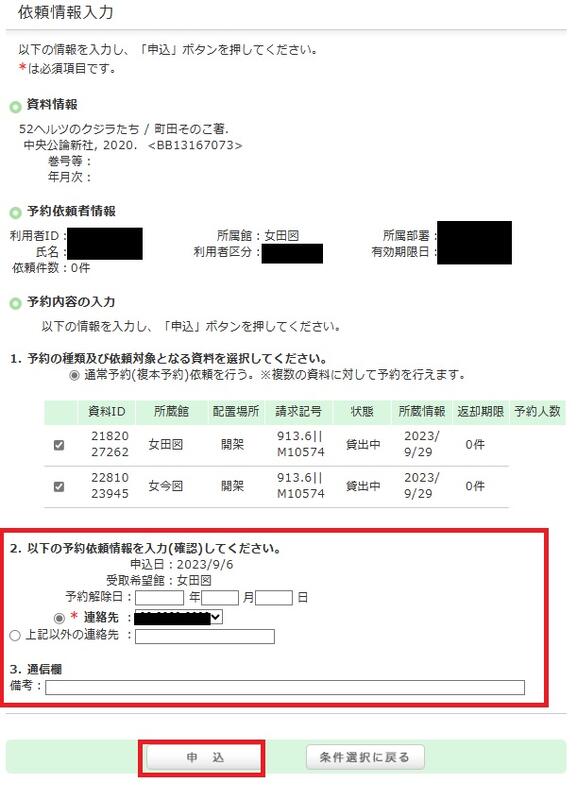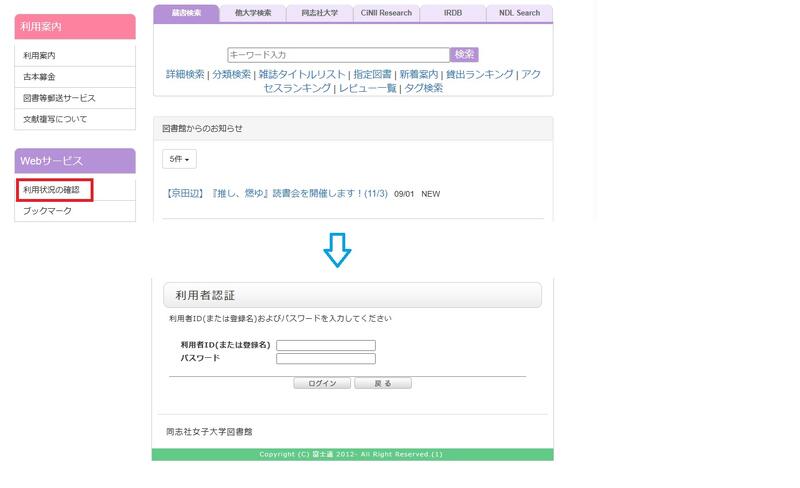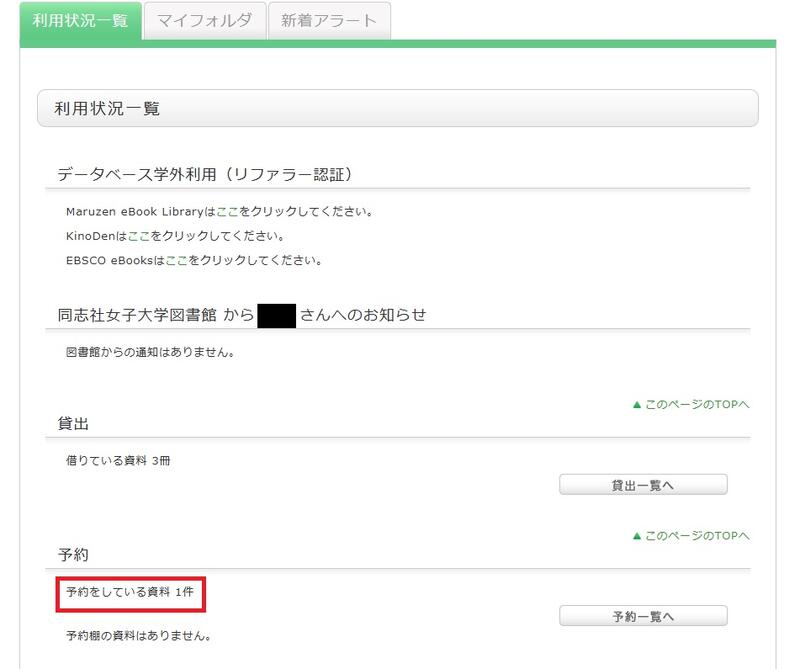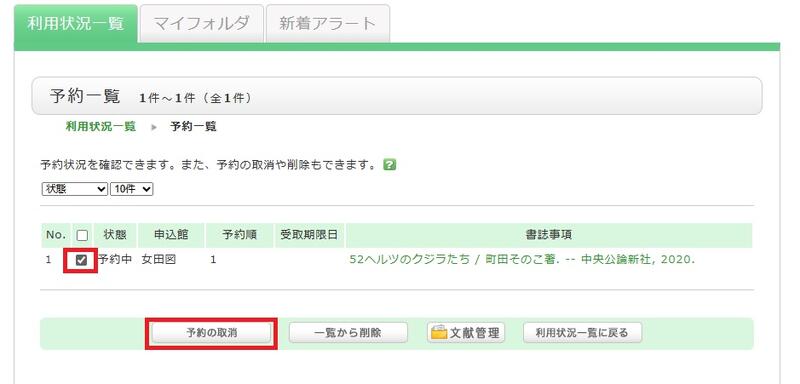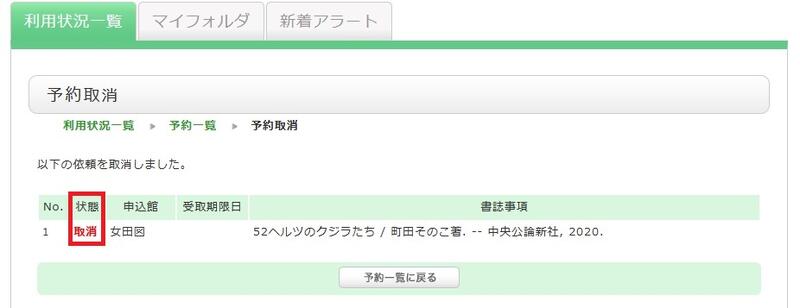よくある質問(FAQ)
0109.ローマ字のみで日本語の資料を検索することはできますか。
ローマ字の検索値の先頭に"$"マークを付けることで、ローマ字をカタカナに変換して検索することができます。
- ローマ字は訓令式とヘボン式の表記に対応しています。
- 長音文字には対応していません。例えば"キーワード"と同じ検索結果を得たい場合は$kiwadoとせず$kiwadoと入力してください。
- 入力例の△は1個以上の空白を意味します。
| 入力例 | 検索結果 | ヒット例 |
|---|---|---|
| $genji | "ゲンジ"と入力して検索した場合と同様の検索結果が表示されます。 | 源氏世界の文学 源氏物語の人と心 源氏物語の世界 |
| $syamisen+$wahuu | "シャミセン+ワフウ"と入力して検索を行った場合と同様の検索結果が表示されます。 | 玉菊とその三味線 和風 和風と洋式 |
| $nihon△$amerika | "ニホン△アメリカ"と入力して検索を行った場合と同様の検索結果が表示されます。 | 日米関係キーワード アメリカの心・日本の心 日米同盟 |
0110.検索しても見つかりません。何か間違っているのでしょうか?
OPACに登録されている雑誌や電子ジャーナルのタイトル(雑誌名)は、検索にヒットしますが、
雑誌や電子ジャーナルに収録されている論文のタイトル(=論文単位)は、OPAC検索にヒットしません。
また、検索の単語を正確に入力していますか?
「子供」「子ども」「こども」など、1文字異なるだけで検索結果が変わってきます。
0111.[蔵書検索]タブで探している資料が見つからないときは?
- キーワードの漢字や綴りは正しいか、確認してみましょう。
- もしかして、「論文名」や「論文の著者名」で探していませんか? 雑誌のタイトルで探してみましょう。
「論文名」や「論文の著者名」で探したいときは、[CiNii Research]タブで検索してみてください。電子ジャーナルの本文をパソコンで読むことができる場合もあります。 - それでも見つからないときは、[同志社大学]タブや[他大学検索]タブ、[NDL Search]タブで他機関の所蔵を探してみましょう。
他機関の図書館での所蔵が確認できれば、直接その図書館へ行って資料を利用したり、資料を取り寄せたりすることができる場合もあります。詳細はカウンターにご相談ください。
0112.検索結果一覧表示画面で、左メニューから絞り込み検索を行ったあとに、元の検索結果一覧に戻るには?
キーワードを入力して、書誌検索結果一覧画面で左メニューから絞り込みを行うと、下記のような画面になります。
例では、所蔵館を「女今図」に限定しています。
この所蔵館の条件を解除して、元の検索結果一覧に戻るには、左メニューの「絞り込み条件」の下にある白抜きのエリアの赤い×ボタンを押してください。
複数の絞り込み検索をした場合でも、順序に関係なく、上記の方法で任意の絞り込み条件を解除することができます。
0201.OPACで見つけたのですが、本棚の位置がわかりません。
その中でも、①所蔵館 ②配置場所 ③請求記号 は特に大事ですから、必ずメモしておきましょう。
図書の背表紙に③請求記号のラベルが貼られていますから、それを手がかりに探しましょう。もし見つからなければ図書・雑誌カウンターへお問い合わせください。配列については、資料の探し方も参考にしてください。
【請求記号について】
検索結果の所蔵情報の中に請求記号という項目があります。
こちらのリンクにカーソルを合わせると、請求記号ラベルのイメージ
が表示されます。
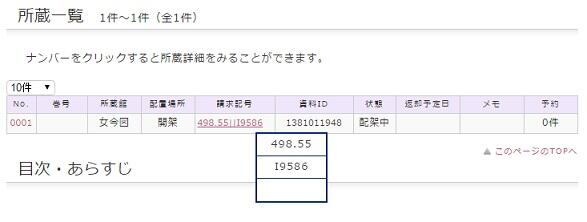
このイメージは本に貼ってあるラベルと対応しています。
図書館の書架には、資料がこの請求記号の順番に並んでいます。
館内の案内とこちらの番号から、資料をお探しください。
0202.借りている資料の貸出期間を延長したいときは?
次の2つの方法があります。
【カウンターでの貸出更新】
更新を希望する資料と学生証(社員証、図書利用カード)をカウンターへご提示ください。
【OPACのWebサービスでの貸出更新】
学内の図書館で借りている資料の確認や貸出更新は、OPACから行うことができます。
1. まず、Webサービスの「利用状況の確認」からログインする。
2. ログイン後に表示される「利用状況一覧」にある「借りている資料」をクリックする。
3. 「貸出一覧」が表示されたら、一覧のなかから、貸出更新したい資料にチェックをつけ、「貸出更新」をクリックする。
「貸出一覧」では、現在、どこで(貸出館)・何を(書誌事項)・いつまで(返却期限日)借りているか、という貸出状況を確認することができます。
4. ポップアップの【OK】をクリックする。
5. 返却日が延長されて、更新完了。
更新できなかった場合は、更新できない理由とともに表示されます。
なお、貸出更新には以下の点にご注意ください。
- 貸出更新は、更新処理を実行した日を起点に更新します。返却期限日から、貸出期間を追加するのではありませんので、ご注意ください。
- 次の場合は、貸出更新できません。
- 他の利用者の予約が入っている場合
- 延滞中の資料がある場合
0203.OPACの検索結果の配置場所で「研究室」となっている資料は、利用できますか?
0204.貸出中になっていないのに本が見当たらない、所蔵されている号なのに雑誌が見当たらない。
・館内で他の利用者が利用している。
・新着図書コーナーにある。
・大きめの図書で、最下段の棚に置かれている。
・返却された直後で事務処理をしている。
・製本作業中
・使った人が返本台に戻さず、本来と異なる場所に戻した。
0205.OPACで見つけた資料が貸出中の場合、どうすればよいですか。【予約】
「貸出中」になっている資料は下記の方法で、予約することができます。
1. 書誌詳細画面の「所蔵一覧」にある【予約】ボタンをクリックし、利用者認証からログインする
(別ウィンドウ画面が開きます)。
2. 依頼条件選択画面で、受取希望館を選択して、「次へ」をクリックする。
3. 依頼情報入力画面で、対象資料情報と予約依頼者情報を確認し、予約内容の入力(確認)をして、最後に「申込」をクリックする。
- 予約解除日:入力した日付を過ぎると、予約は解除されます
- 連絡先(入力必須項目):連絡先電話番号を入力してください
4. 「依頼内容確認」画面で、予約依頼内容を確認したら「決定」をクリックする。
5. 「依頼完了通知」画面で、予約完了。
*予約資料には取置期間があります。
予約資料が返却されると、e-mail、掲示板にて連絡します。資料の取置期間は10日間(音声資料は5日間)です。期間内に貸出されなかった場合、予約は解除されます。
e-mail、掲示板による連絡を確認し、受取希望館において貸出手続きを行ってください。
0206.予約をキャンセルしたいときは?
予約した資料をキャンセルしたいときは、OPACのWebサービスから、予約の取消を行うことができます。
1. Webサービスの「利用者状況の確認」をクリックし、利用者認証からログインする(別ウィンドウ画面が開きます)。
2. 利用状況一覧の予約から「予約している資料」をクリックする。
3. 予約一覧画面が表示されたら、予約を取り消したい資料にチェックをつけて、「予約の取消」をクリックする。
4. ポップアップの「OK」をクリックし、予約取消が完了すると、状態に「取消」が表示される。